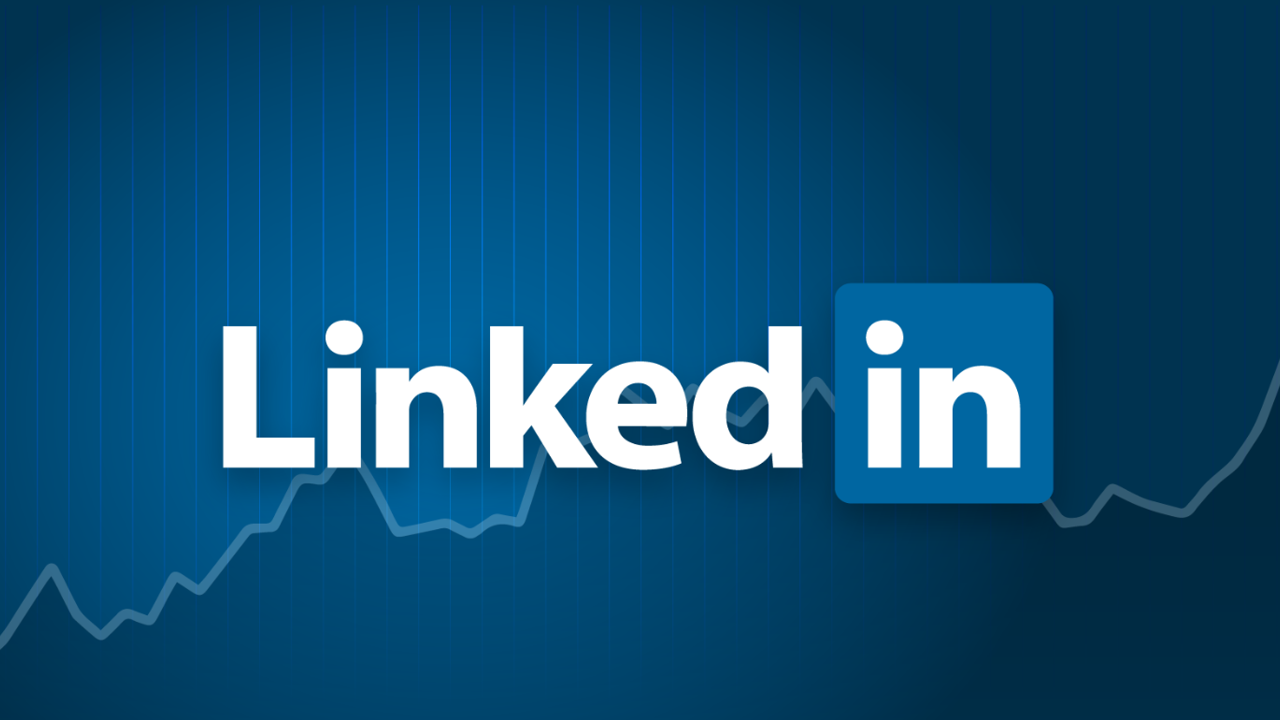WebTekno''dan aktarılan bilgilere göre; Reid Hoffman, Allen Blue, Konstantin Guericke, Eric Ly ve Jean-Luc Vaillant tarafından geliştirilen LinkedIn, 2003 yılında kullanıma sunulan iş dünyası için bir sosyal medya platformu ve iş bulma uygulamasıdır. 2016 yılından itibaren Microsoft çatısı altında faaliyetlerini sürdürmeye başlayan LinkedIn’in bugün dünyanın 150’den fazla ülkesinde 700 milyondan fazla aktif kullanıcısı bulunuyor.
LinkedIn, iş dünyası odaklı bir platform olması nedeniyle diğer sosyal medya platformlarından ayrılıyor. LinkedIn hesabınızda iş deneyimini, yeteneklerinizi, sertifikalarınızı ve diğer kariyer bilgilerinizi paylaşabilirsiniz. LinkedIn üzerinden iş arkadaşlarınızla, patronlarınızla ve olası yeni iş arkadaşlarınızla bağlantı kurabilirsiniz. Platform, aynı zamanda pek çok yeni iş fırsatı sunan bir iş bulma uygulamasıdır.
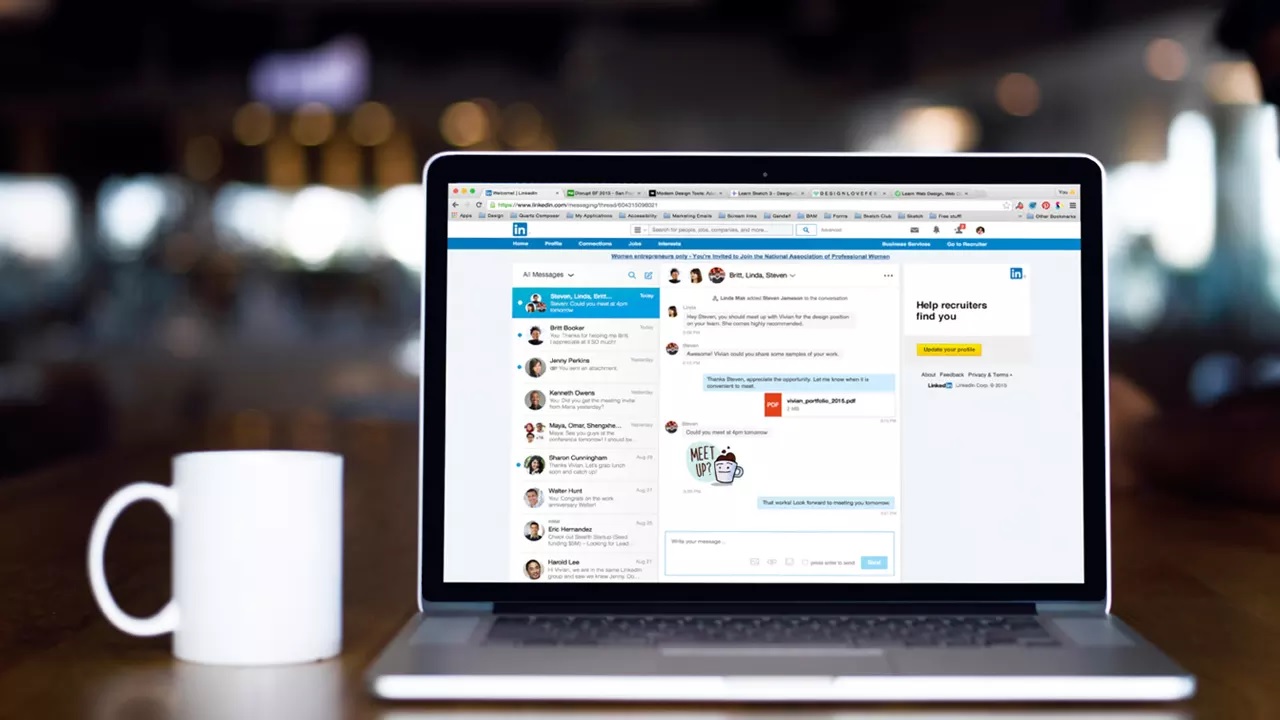
LİNKEDIN HESABI NASIL SİLİNİR?
Adım #1: Buradan LinkedIn internet sitesini açın.
Adım #2: LinkedIn hesap bilgilerinizle giriş yapın.
Adım #3: Profil resminizin olduğu butona tıklayın.
Adım #4: Açılan menüden Ayarlar ve Gizlilik seçeneğine tıklayın.
Adım #5: Hesap Yönetimi sekmesini genişletin.
Adım #6: Hesabı Kapat seçeneğine tıklayın.
Adım #7: Hesabınızı neden kapatmak istediğiniz seçin.
Adım #8: LinkedIn hesap şifrenizi girin.

ADIM #1: LİNKEDIN İNTERNET SİTESİNİ AÇIN:
LinkedIn hesap silme işleminin ilk adımı olarak LinkedIn internet sitesini açmalısınız. Ancak silme işlemini yalnızca internet sitesi üzerinden yapmak zorunda değilsiniz. Bu noktadan sonraki adımları Android ya da iOS işletim sistemine sahip mobil cihazınızdaki LinkedIn mobil uygulaması üzerinden de uygulayabilirsiniz. Adım başlıkları değişiklik gösterebilir ancak benzerdir.
ADIM #2: LİNKEDIN HESAP BİLGİLERİNİZLE GİRİŞ YAPIN:
LinkedIn mobil uygulamasına ya da internet sitesine daha önce giriş yapmadıysanız işlemi sürdürmek için LinkedIn hesap bilgilerinizle giriş yapmanız gerekiyor. Eğer daha önce giriş yaptıysanız sistem sizden tekrar LinkedIn hesap bilgilerinizi istemeyecektir.
ADIM #3: PROFİL RESMİNİZİN OLDUĞU BUTONA TIKLAYIN:

LinkedIn hesabınızla giriş yaptıktan sonra ana sayfanın üstünde bulunan araç çubuğunun sağ köşesinde kendi profil resminizin olduğunu bir menü butonu göreceksiniz. Pek çok sosyal medya platformunda olduğu gibi LinkedIn’de de bu buton, pek çok temel ayara ulaşmak için gerekli seçeneklerin olduğu menüyü açmaktadır.
ADIM #4: AÇILAN MENÜDEN AYARLAR VE GİZLİLİK SEÇENEĞİNE TIKLAYIN:
Üst araç çubuğunun sağ köşesinde bulunan profil resminizin olduğu menüye tıkladığınız zaman karşınıza Hesap ve Yönet temel başlıklarına sahip bazı seçenekler çıkacak. Bu başlıklar üzerinden dilediğiniz ayara hızla ulaşabilirsiniz. LinkedIn hesap silme işlemine devam etmek için Ayarlar ve Gizlilik seçeneğine tıklamalısınız.
ADIM #5: HESAP YÖNETİMİ SEKMESİNİ GENİŞLETİN:
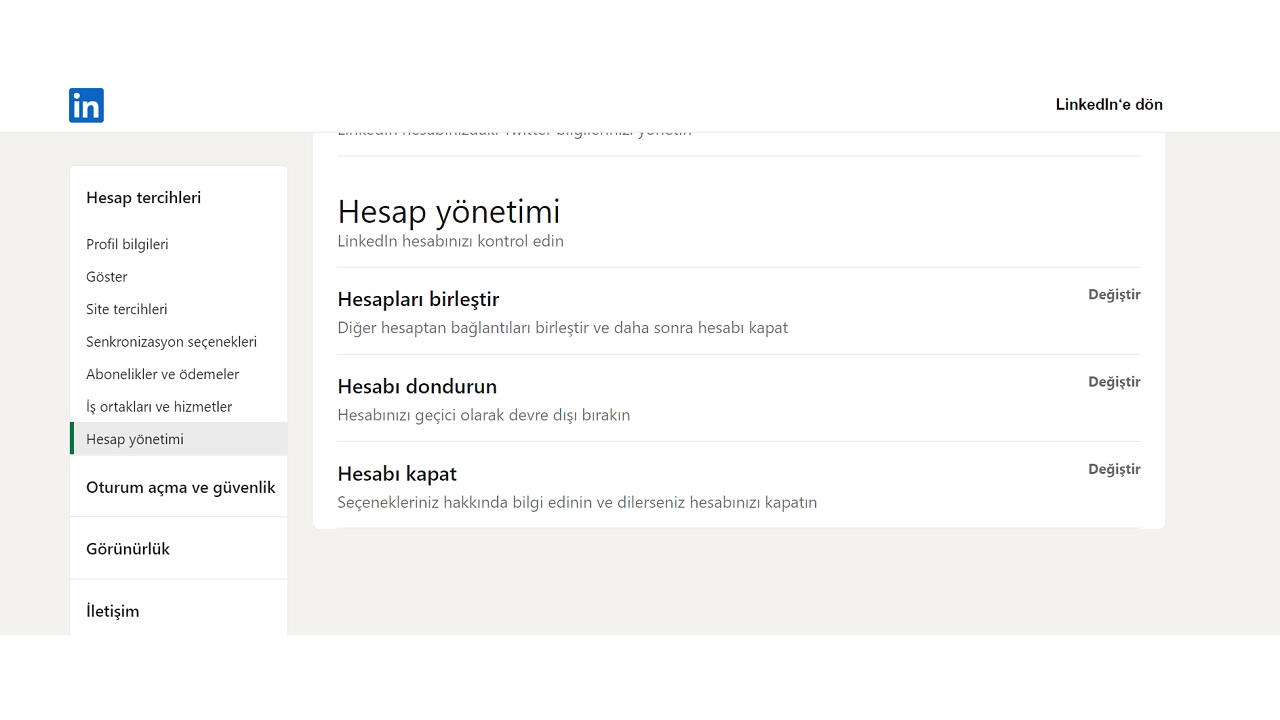
LinkedIn Ayarlar ve Gizlilik sayfası tam bir cümbüş. Bu sayfa üzerinden LinkedIn hesabınız ve profiliniz hakkındaki tüm ayarlara ulaşabilir ve gerekli tüm düzenlemeleri gerçekleştirebilirsiniz. Hesap silme işlemini sürdürmek için Hesap Tercihleri başlığı altında bulunan Hesap Yönetimi sekmesine tıklayarak genişletmelisiniz.
ADIM #6: HESABI KAPAT SEÇENEĞİNE TIKLAYIN:
LinkedIn Hesap Yönetimi sekmesinde karşınıza üç temel seçenek çıkacak; Hesapları Birleştir, Hesabı Dondurun ve Hesabı Kapat. Hesapları Birleştir seçeneği ile birden fazla LinkedIn hesabını birleştirebilir, Hesabı Dondurun seçeneği ile LinkedIn hesabınızı geçici olarak kapatabilirsiniz. LinkedIn hesabınızı tamamen silmek için ise Hesabı Kapat seçeneğine tıklamalısınız.
ADIM #7: HESABINIZI NEDEN KAPATMAK İSTEDİĞİNİZ SEÇİN:
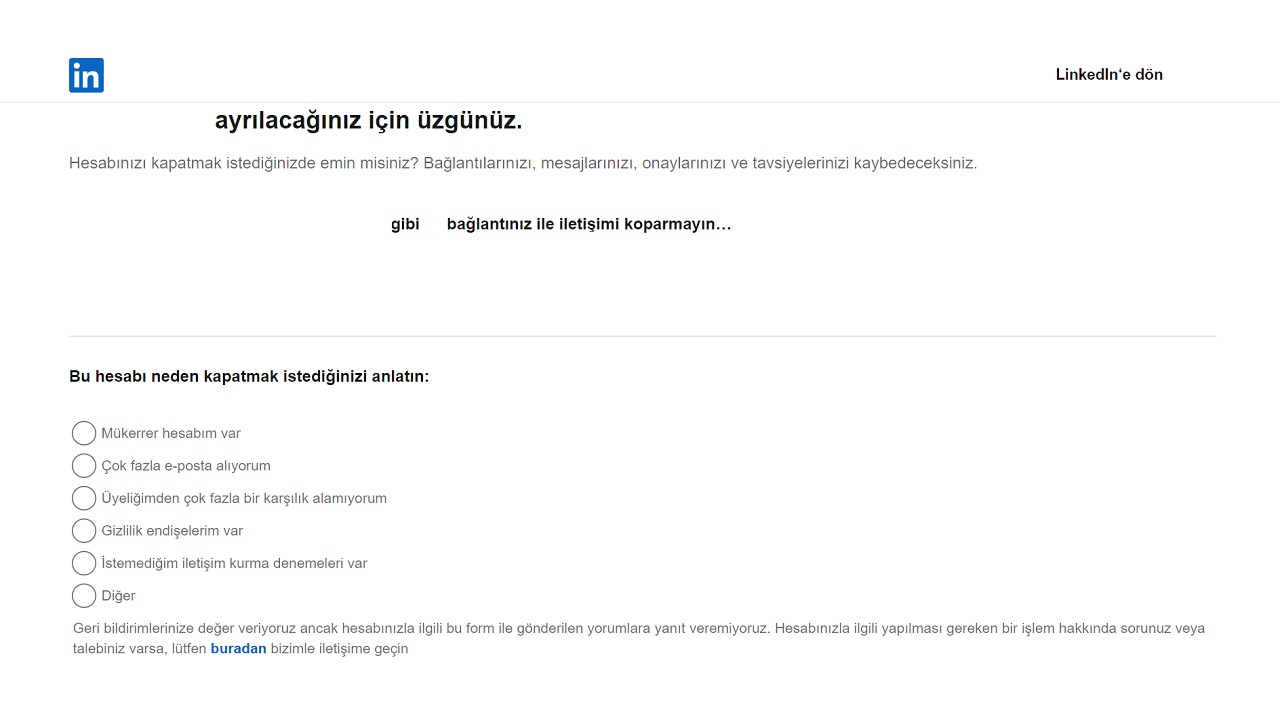
Tüm sosyal medya platformları gibi LinkedIn de hesabınızı neden kapattığınızı yani neden bir kullanıcı kaybettiğini bilmek isteyecektir. Hesabınızı neden kapattığınızı seçmeden silme işlemini sürdüremiyorsunuz. Bu nedenle şu seçeneklerden birini onayladıktan sonra İleri butonuna tıklayarak silme işlemini sürdürmelisiniz;
Yukarıdaki adımları uygulayarak LinkedIn hesabınızı kalıcı olarak silebilirsiniz. İlk yöntem ile alternatif yöntem arasındaki tek fark, Hesabı Kapat sayfasına tek bir bağlantı üzerinden kolayca ulaşabiliyor olmanızdır. Hesabı Kapat sayfasına ulaştıktan sonra uygulamanız gereken adımlar internet sitesinde de, mobil uygulamada da aynıdır.
ADIM #8: LİNKEDIN HESAP ŞİFRENİZİ GİRİN:

LinkedIn hesap silme işlemi geri dönüşü olmayan ve sonucunda tüm verilerinizi kaybedeceğiniz önemli bir işlem olduğu için hesap şifrenizi girerek bu işlemi onaylamalısınız. Dilerseniz LinkedIn e-postaları almaya devam etme seçeneğini onaylayabilirsiniz. Şifrenizi girdikten sonra Hesabı Kapat butonu ile işlemi onaylayın. LinkedIn hesap silme işlemi tamamlandı.
ALTERNATİF LİNKEDIN HESAP SİLME YÖNTEMİ:
Adım #1: Buradaki bağlantı üzerinden LinkedIn Hesabı Kapat sayfasını açın.
Adım #2: LinkedIn hesap bilgilerinizle giriş yapın.
Adım #3: Hesabınızı neden kapatmak istediğinizi seçin.
Adım #4: LinkedIn hesap şifrenizi girin.
Adım #5: İleri butonuna tıklayın.
Yukarıdaki adımları uygulayarak LinkedIn hesabınızı kalıcı olarak silebilirsiniz. İlk yöntem ile alternatif yöntem arasındaki tek fark, Hesabı Kapat sayfasına tek bir bağlantı üzerinden kolayca ulaşabiliyor olmanızdır. Hesabı Kapat sayfasına ulaştıktan sonra uygulamanız gereken adımlar internet sitesinde de, mobil uygulamada da aynıdır.
LİNKEDIN HESAP SİLME İŞLEMİ HAKKINDA DİKKAT ETMENİZ GEREKENLER:

- Hesabınızı sildikten sonra LinkedIn bağlantılarınıza ve hesabınıza kayıtlı bilgilere ulaşamazsınız.
- Profiliniz artık LinkedIn platformunda görünmez.
- LinkedIn hesabınız arama motorlarında görünmeye devam edebilir.
- Hesabınızı sildikten sonra profilinizdeki tüm onay ve tavsiyeleri kaybedersiniz.
- Dilerseniz silme işlemi öncesi verilerinizi yedekleyebilirsiniz.
- Premium üyeler, hesap silme öncesi aboneliklerini iptal etmelidirler.
- 14 gün içinde fikir değiştirerek hesabınızı kurtarabilirsiniz.
LinkedIn hesap silme işlemi hakkında dikkat etmeniz gereken temel noktalar bu şekilde. Hesap silme işlemini tamamladıysanız ama daha sonra fikir değiştirdiyseniz 14 gün içinde LinkedIn hesap bilgilerinizle giriş yaparak hesabınızı kuratabilirsiniz. Ancak 14 günden az bir süre içinde hesabınızı kurtardığınızda bile onayları, tavsiyeleri, davetiyeleri, takip ettiklerinizi ve grup üyeliklerinizi kaybedersiniz. Yani silme işlemini tamamlamadan önce bir kez daha düşünmeniz son derece önemli.